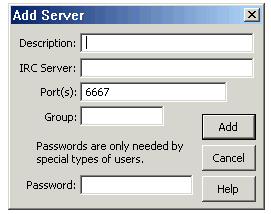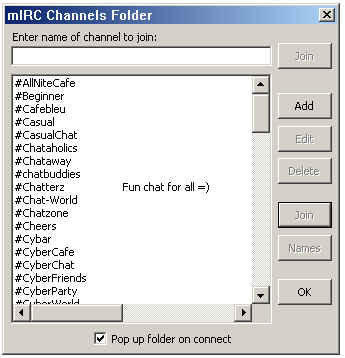![]() mIRC
mIRC
Logiciel permettant
de chatter et de partager des
fichiers.
Qu'est ce que mIRC ?
my Internet Relay Chat (mIRC).
mIRC est à la base un client IRC : il permet de se connecter à un chat, comme vous le feriez par l'intermédiaire d'une page web ( dans ce cas vous vous connecteriez par l'intermédiaire d'un applet).
mIRC présente beaucoup d'avantages par rapport à un applet. Il permet de se connecter sur plusieurs chat à la fois rapidement et simplement. Sur les dernières versions de mIRC il est même possible de se connecter à plusieurs serveurs en même temps.
Cependant, il est plus que convivial : mIRC présente de nombreuses options avancées non disponibles à partir d'un applet.
C'est ce que nous proposons de vous présenter dans cette rubrique (en plus d'expliquer les options de base).
Pour installer le programme mIRC 6.03, cliquer sur le fichier ci-dessous et cliquez sur "ouvrir". Ce fichier de 1,05mo sera alors téléchargé (quelques minutes, selon la vitesse de votre connexion) et vous verrez apparaître les instructions.
- mirc603.exe -
Choisissez votre répertoire (de préférence "C:\mIRC" , puis lancez l'installation.
Un lien a dû apparaître dans votre menu démarrer. Cliquez-y pour lancer le programme.
Après avoir installé une version de mIRC et l'avoir lancé, vous désirerez certainement pouvoir vous connecter au chat de vos souhaits.
Un chat est un espace réservé sur un serveur IRC. Pour pouvoir vous y connecter, il faut tout d'abord configurer le serveur.
Prenons le cas où vous désireriez vous connecter au serveur Undernet.
Si c'est la première fois que vous lancer mIRC depuis son installation, la fenêtre suivante apparaîtra ( après l'affichage automatique de la fenêtre "A propos", dont vous pouvez désactiver le lancement au démarrage en décochant la case en bas à gauche ).
Sinon, cliquer sur Files > Options .
Avant d'ajouter un serveur, veuillez remplir les champs "Full Name", "Email Address", "Nickname", et "Alternative"
Full Name : Votre véritable nom
Email Adress : Votre adresse email
Nickname : Votre pseudonyme
Alternative : Votre deuxième pseudonyme (qui deviendra votre pseudonyme si le votre est déjà pris par quelqu'un)* : vous êtes obligés de renseigner ces champs. Cependant, le contenu de ceux-ci sera accessible aux autres chatteurs. Vous pouvez remplir ces champs avec des informations qui ne sont pas vraies dans le but de préserver votre vie privée, mais elles doivent respecter un certain format ( par exemple l'adresse email doit être de la forme ---- @ ---.---).
Une fois les informations rentrées, c'est enfin le moment d'ajouter le serveur dans la liste des serveurs de mIRC.
NB : Avant d'ajouter un serveur, vérifier tout de même s'il n'est pas déjà présent dans la liste des serveurs de mIRC.
Pour ajouter notre serveur Undernet, cliquez sur Add.
La fenêtre suivante s'ouvre :
Remplissez les champs de la manière suivante :
Description : Le nom du serveur que vous désirez ajouter : Undernet
IRC Server : L'adresse du serveur : lelystad.nl.eu.undernet.org
Port(s) : Le ou les ports de connexion (si vous les connaissez) 6667 normalement
Group : Le nom du groupe auquel appartient le serveur : UndernetEnfin, validez l'ajout du serveur en cliquant sur Add.
Voilà, le serveur est ajouté. Il apparaît en fin de liste lorsque vous sélectionnez "All" dans "IRC Networks". Pour reclasser la liste, cliquez sur "Sort".
Pour vous connecter à un chat, comme il l'a été dit précédemment, il faut vous connecter au préalable au serveur qui héberge ce chat.
Sélectionnez dans la liste des serveurs ( File > Options , raccourci clavier : ctrl + O ), le bon serveur ( par exemple Undernet ). Puis, cliquez sur "Connect to IRC Server" ou bien cliquez sur l'icône ressemblant à un "z" ou l'éclair après avoir fait OK dans la fenêtre des options. Vous pouvez aussi vous connecter en faisant File > Connect.
Si la connexion est bien lancée, vous verrez s'afficher un message du genre "*** Connecting to lelystad.nl.eu.undernet.org (6667)" ... Si vous voyez un message du genre "*** Connection #retry 1", c'est que mIRC n'a pas su établir la connexion dès la première tentative. Il essayera un nombre déterminé de fois puis s'arretera une fois le nombre de tentative expiré. Dans un tel cas, veuillez vous reporter à la section "Ajouter un serveur" de cette aide et vérifier que l'adresse ou le port sont bien correcte. Si oui, il s'agit peut être d'une panne du serveur... Dans ce cas, un peu de patience et tout ira mieux ...
Une fois connecté au serveur, si c'est votre première connexion, vous verrez s'afficher cette fenêtre...
Cette fenêtre propose un répertoire de canaux qui n'est malheureusement valable que sur un seul serveur ! Suivant votre volonté, vous pouvez éditer, supprimer, ou ajouter des canaux. Vous pouvez désactiver l'affichage automatique de ce répertoire en décochant la case "Pop up folder on connect". Vous pouvez aussi tout simplement rejoindre un canal en tapant le nom de celui-ci, puis en cliquant sur "Join".
Cette méthode est assez fastidieuse ... Il existe d'autres méthodes permettant de rejoindre un canal ( chat ).
Une tout aussi fastidieuse constiste à cliquer sur Commands > Join channel. Dans ce cas, vous verrez s'afficher cette fenêtre :
Entrez le nom du canal et cliquez sur "OK" ...
Une méthode plus rapide consiste à utiliser l'aliase /join suivi du nom du canal (sous la forme #canal) dans la fenêtre de démarage.
Pour accéder au chat de notre site et venir jouer à notre quizz de QueBQuiZz, vous devez rejoindre le channel #Québéc (sur le serveur Undernet) et donc tapper : /join #Québéc dans une fenêtre de mIRC.
Comme nous l'avons vu dans la partie précédente, il existe plusieurs manières d'effectuer une opération sous mIRC. Cependant, les plus évidentes ne sont pas les plus rapides.
Citons l'exemple de tout à l'heure : joindre un canal.
mIRC propose de le faire via une interface intuitive : des menus structurés qui permettent de se retrouver sans connaître forcément le logiciel.
Bien que facile à trouver, elles sont moins complètes et moins rapide d'accès que les aliases comme /join #canal .
Nous vous proposons dans cette section de faire un bref aperçu des aliases principaux.
/join #Québéc Rejoindre le canal Québéc. /nick GoGo Changer votre pseudonyme en "GoGo". /away raison Permet de mettre un message d'absence automatique avec une raison. /away Désactive le message d'absence. /part #Québéc Partir du canal Québéc. /quit raison Se déconnecter du serveur en donnant une raison lisible par les autres chatteurs. /exit Fermer mIRC ( Déconnexion et arrêt du programme). /invite Untel #québéc Invite Untel à rejoindre le canal québéc. /list Ouvre une fenêtre avec le nom de tout les chats ouvert hébergés sur le serveur. /query Untel Ouvrir une fenêtre de dialogue privé avec "Untel". /msg Untel Envoyer un message privé à Untel sans ouvrir de fenêtre. /whois Untel Requête d'information sur Untel auprès du serveur. Untel doit être en ligne. /whowas Untel Requête d'information sur Untel auprès du serveur si Untel n'est plus en ligne. /me texte Si votre pseudo est Untel2, afficher " * Untel2 texte " dans la fenêtre active /ame texte Même chose, mais dans toutes les fenêtres de chat. /amsg pseudo Parler sur tout les canaux en même temps. Cette liste est loin d'être exhaustive. Nous verrons ensuite comment créer vos propres aliases.
Si vous avez déjà eu l'occasion de chatter sur d'autres serveurs ayant le service de botserv, vous avez sûrement remarquer la chose suivante : certains pseudonymes sont protégés. Dans ce cas, le serveur vous renvoie ce message :
-NickServ- Ce nick est enregistré et protégé. Si c'est votre nick,
-NickServ- tapez /msg NickServ IDENTIFY motdepasse.
-NickServ- Sinon, veuillez choisir un nick différent.
-NickServ- Si vous ne changez pas d'ici 1 minute, je changerai votre nick.Comme vous avez pu le constater, "NickServ" vous invite à entrer la ligne suivante :
/msg NickServ IDENTIFY motdepasseNickServ est en fait le nom d'un robot. Comme son nom l'indique, il gère les Nicks - c'est à dire les pseudonymes - des utilisateurs.
Comme tout robot, NickServ obéit à un certain nombre de commandes. Ces commandes commencent toutes par /msg NickServ.
Cette partie, entre parenthèses, définit à quelle personne, ou à quel robot s'adresse le message suivant.Par exemple, /msg Untel salut, enverra un message privé à Untel, le message étant le suivant : salut !!
Voici quelques commandes que vous pouvez utiliser avec /msg Nickserv
register [protège votre pseudonyme par un mot de passe]
Syntaxe :/msg NickServ register motdepasse emailidentify [Vous identifie auprès du serveur]
Syntaxe:/msg NickServ identify motdepassegroup [permet d'attribuer plusieurs pseudonymes au même utilisateur]
Syntaxe : /msg NickServ group pseudo_principal mot_de_passe_du_pseudo_principalghost [permet de déconnecter un utilisateur qui utilise illégalement votre pseudonyme]
Syntaxe :/msg NickServ ghost pseudo motdepasssePour connaître toutes les commandes possibles avec NickServ, tapez :
/msg NickServ helpSi vous voulez une aide précise sur une commande précise du robot, tapez :
/msg NickServ help commande
(commande est le nom de la commande à propos de laquelle vous voulez avoir des précisions).Il existe d'autres robots :
ChanServ: gère les options du Canal.
BotServ : gère les options du robot opérateur d'un chat.
MemoServ: vous permet d'envoyer des mémo à des utilisateurs enregistrés (mais pas forcément connectés).Tout comme NickServ, ces robots peuvent répondre aux commandes que vous entrez : Pour en savoir plus, procéder de la même manière que NickServ avec la commande Help.
Exemple : /msg ChanServ helpPour Undernet le serveur est généré par le bot X. Pour les commandes aller voir la page Commandes de X
.
Webmaster : © SaB|Ha ou Felicia ou EyeS^CaT ou Manon ;-) 2004-2005